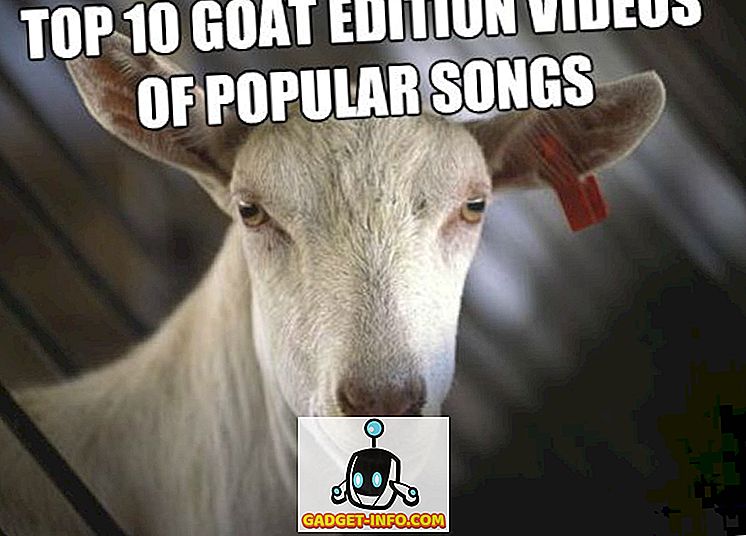Seoses uusima värskendusega, mis toob kaasa värskelt ümberkujundatud liidese. Jah, pärast värskenduse lõppu postitas uus toode uute installide ja kasutajate kasvu. Samuti, kuna ettevõte on teinud selgeks, et uus värskendus on siin, et jääda, on ainus asi, mida kasutajad saavad teha, seda ära kasutada. Kui olete üks neist kasutajatest, kes on uue redigeerimisega raskesti kohanenud, on see artikkel just teie jaoks. Selles artiklis näeme kõiki rakenduse ümberkujundamisega kaasnevaid uusi asju ja õppida ka mõningaid näpunäiteid, mis aitavad meil rakendust paremini kasutada:
15 Cool nõuanded ja nõuanded
1. Rakenda Photo Face Lenses pärast fotole klõpsamist
Hiljuti tutvustas veebisait oma Android-rakenduse beetaversiooni uut funktsiooni, mis võimaldab kasutajatel kasutada näoläätsed ka pärast foto klõpsamist. Kui olete fotole klõpsanud, kuvatakse "Smiley" ikoonil lingil "Paperclip" . Puuduta seda, et pääseda ligi kogu näoläätsede valikule, kui te seda teete enne pildistamist. Pidage meeles, et funktsioon toimib ainult siis, kui teie nägu on täis . Kui teie foto ei näe teie nägu selgelt, ei kuvata rakendusega Smiley ikooni, mis annab teile juurdepääsu näoobjektiividele.

Kas rääkisite kaubaobjektide objektiividest, kas teadsite, et saate kasutada ka Maci või Windows PC-s olevat objektiivi? Noh, saate ja saate neid kasutada Twitchi mängude voogesituseks, kasutades filtrite abil filtreid, või isegi teha videokõnesid oma näole rakendatud Snpachat filtritega.
2. Tutvuge uue veebikeskkonna liidesega
Aitame oma uue kasutajaliidese jaoks palju flaketit, kuid nagu ma ütlesin, on värskendus siin, et jääda ja sa võiksid sellega harjuda. Õnneks ei ole muudatused nii drastilised, nagu online-kommentaarid näivad. Seevastu muudab uus värskendus appi ligipääsetavamaks. Nii nagu enne, avatakse rakenduse avamisel kaamera rakenduses. Sealt saate pühkida vasakule paremale, et avada vestlused, mis on nüüd ümbernimetatud kui „Sõbrad” . Sellepärast, et praegu on Sõbrad lehel mitte ainult kõik teie vestlused, vaid ka teie sõprade jutud.

Kõigi kirjastajate ja mõjutajate sisu saab hõlpsasti juurde pääseda, lohistades paremalt vasakule, mis avab avastamise lehe . Siin on kogu sisu, mille on loonud mõjutajad, kirjastajad või inimesed, keda olete järginud. Parim osa on see, et teie järgmiste isiksuste lood on alati üleval, nii et nad ei kao teiste kirjastajate lugude merel. Samuti saate puudutada otsinguikooni, et pääseda kergesti Snap-kaardile.
3. Vana Vana Tagasi
Kui midagi ei suuda teid veenda uut uut toodet kasutama, on teil vanem kasutajaliides tagasi tuua. Vana toote installimiseks Android-seadmesse peate kõigepealt rakenduse desinstallima, seejärel laadige rakenduse APK Mirror alla vana rakenduse uusim versioon ja installige oma seadmesse allalaaditud rakendus . Klõpsa siia, et saada samm-sammult juhiseid selle trikke tegemiseks. Kuid ärge unustage, et sa jääd igaveseks vanema toote versioonile ja ei saa teenusepakkujalt uusi funktsioone.

IOS-is peate kõigepealt rakenduse kustutama. Siis minge iTunes'i ja App Store'i -> lülitage automaatsed uuendused välja . Nüüd laadige uuesti alla ja valige sisselogimise ajal unustasite parooli. Nüüd vali nullimine telefoni valiku kaudu ja parooli muutmine. Viimane samm on sisselogimine ja teil on oma vana kasutajaliides tagasi. Kuid ärge unustage, et see kustutab kõik teie mälestused igaveseks. Samuti ei saa te teenuse poolt välja antud uut funktsiooni.

4. Tunnistage laulud Shazami integratsiooniga
Kuigi see ei ole tegelikult uus funktsioon, ei tea veel paljud inimesed sellest. Nii et öelge mulle, kas teadsite, et saate kasutada 'Shazami' integratsiooni mängitavate laulude tuvastamiseks? Kui sa ei tea, ärge muretsege, sest ma ütlen teile, kuidas seda teha. Kõik, mida pead tegema, on rakenduse käivitamine ja hoidke kaamera pildinäidikut all, kuni rakendus selle laulu ära tunda .

5. Jaga lugusid väljaspool rakendust
Uue värskendusega saate nüüd ka videod jagada lugusid väljaspool rakendust. Lugu väljaselgitamiseks väljaspool seda, et selle nägemiseks lugu koputada, puudutage ja hoidke, et valikuid tuua . Siin leiad ka võimaluse jagada lugu väljaspool rakendust.

6. Saada raha kasutades postitust
Vaid paar kuud tagasi käivitas "Snapcash" funktsioon, mis võimaldab kasutajatel raha saata oma sõpradele. See tähendab kahjuks, et praegu on see funktsioon saadaval ainult USAs. Kui elate USAs ja soovite seda funktsiooni kasutada, peate kõigepealt oma makse seadistama. Selleks puudutage esmalt kaamera rakenduses olevat profiili ikooni ja seejärel puudutage hammasrattaikooni . Siin kerige alla, et leida Snapcashi valik ja puudutage selle seadistamiseks.

Pea meeles, et selle funktsiooni kasutamiseks peate olema üle 18-aastased. Selle seadistamiseks peate kõigepealt sisestama oma krediit- / deebetkaardi andmed ja seejärel lisama selle oma kontole. Kui olete seda teinud, avage selle inimese vestlus, kellele soovite raha saata, ja sisestage summa, mille soovite saata. Näiteks kui soovite saata 5 dollarit, et sisestada “$ 5” . Kui sisestate selle, muutub saatmise nupp koheselt Snapcash nupuks. Puudutage nuppu Snapchash või klaviatuuril nuppu Saada ja seejärel kinnitage oma tehing. Kuna see funktsioon on saadaval ainult USA-s, ei saa me kogu protsessi näidata, aga kui te järgite samme, mida sa lihtsalt oled.

7. Keela Snap Map
Mõni kuu tagasi tutvustas Instagram uue Snap Mapi funktsiooni, mis võimaldab teie sõpradel näha, kus sa oled, et nad saaksid teiega liituda või vastupidi. See tähendab, et see funktsioon oli hulkunud välja palju inimesi, kes hindavad oma privaatsust.


8. Otsi kuulsusi kohe
Kui soovite leida kuulsusi, mida jälgida, kuid te ei soovi oma kasutajatunnust ükshaaval sisestada, on lihtne viis kuulsuste leidmiseks. Lihtsalt puudutage nuppu Search (otsing), mis asub sees appi ja otsige sõna „ametlik” . Avaldab kõik ametlikud kontod, alustades ametlikest kuulsustest. Loomulikult ei ole kõik kuulsused sellisel moel leitavad, kuid see on lihtne viis leida palju kuulsusi, ilma et oleks vaja oma kasutajatunnust ükshaaval sisestada.

9. Lihtsalt laadige alla oma ajalooandmed
Kui te olete juba pikka aega kasutanud toodet ja tahate näha, millist tüüpi andmed on sinu kohta, siis saate seda hõlpsasti teha, kui küsida, kas teie andmed on teiega jagada. Selleks külastage kõigepealt kontosid.sust.com ja logige sisse oma kasutajanime ja parooliga.

Klõpsake siin nupul „MINU ANDMED” ja seejärel nuppu „Esita taotlus” . Pidage meeles, et teil peab olema teie kontole kinnitatud kontrollitud e-posti tunnus, kuna saadab teile linki teie ametliku e-posti ID andmete allapoole viimiseks.

10. Vaatajaskonna analüüsi kasutamine
Lõpuks vabastas tootefail galerii "Insights" loojate jaoks, mis võimaldab neil näha lugu ja vaatamisaega jaotatuna nädalate, kuude ja aastate kaupa. Analüüsipaneeli avamiseks puudutage esmalt bitmoji kaamera ekraani vasakus ülanurgas . Nüüd puudutage nuppu Insights. Siin saadavad andmed kaks erinevat analüütilist parameetrit.

Esimene on staatuse vaatamise statistika, mis näitab, mitu korda teie lugusid on vaadatud alates käesoleva aasta algusest . Teine arusaam on vaateaeg, mis näitab, kui palju aega on teie lugusid vaatanud. See on sarnane YouTube'i vaadetega ja YouTube'i vaatamisajaga. Andmed on jagatud nädalateks ja kuudeks. Samuti saate näha, kui suur osa teie vaatajatest on meessoost ja naised ning millise vanuserühma nad kuuluvad.
11. Kontekstikaartide kasutamine
Hiljuti kasutusele võeti ka uus funktsioon, mida nimetatakse kontekstikaartideks, mis võimaldavad kasutajatel saada kontekstuaalset teavet postituste kohta, pöörates neid üles. Kontekstikaardid võivad sisaldada teavet, nagu kriitikute ja klientide ülevaated, juhised koha, töötundide, kontaktandmete telefoninumbritega, sõidu jagamise teenustest ja muud. Praegu on see funktsioon elus ainult teatud riikides, kuid ettevõte on lubanud, et nad laiendavad seda funktsiooni rohkemate riikidega väga kiiresti. Pidage meeles, et kui lugu on seotud kontekstikaardiga, näitab see ülespoole suunatud noolt, mille all on sõna „rohkem”.
12. Osta kaupa Snap Store'ist
Toode on tuntud oma müügi kaudu oma platvormi kaudu ning ettevõte laiendas hiljuti oma valikut, käivitades oma ametliku Snap Store USAs. Kasutajad saavad hõlpsasti leida Snap Store'i, külastades rakenduse Discover (Avasta) sektsiooni (pühkige kaamera ekraanil paremale vasakule).

Oma kaupluses müüb Instagram selliseid tooteid nagu Dancing Hot Dog Plushie, tooge tagasi parim sõbra t-särgid, Streak Hat ja palju muud . Ainsaks kurbaks osaks on see, et see funktsioon nagu paljud teised töötavad praegu ainult USAs.

13. Kasutage Magic Eraser'i tööriista
Kuigi see ei ole nii uus, nagu mõned teised selles nimekirjas olevad, ei tea üllatavalt paljud inimesed sellest. Maagilise kustutusseadme abil saab kasutajad kustutada soovimatuid asju, mis on kaamera kaadrisse püütud . Tööriista kasutamiseks, kui olete pildistanud, koputage kääride ikooni.

Siin puudutage tähtede ikooniga tähistatud Magic Eraser'i ja tõmmake sõrmega üle objekt, mida soovite eemaldada . Oodake mõni hetk ja objekt eemaldatakse, nagu maagia.

14. Kasuta Bitmoji Deluxeit
Mõne nädala tagant tutvustas Instagram uut Bitmoji Deluxe'i väljaannet, mis lisab Bitmoji rakendusele palju uusi naha toone, soenguid, juuste värve, näoomadusi , tarvikuid ja palju muud. Kui te võtate aega oma bitmoodi loomiseks, saate selle välja nägema nagu teie replica.

Selleks puudutage oma bitikaamera ikooni, mis asub teie rakenduse kaamera ekraanil, ja puudutage seejärel oma bitmoji ikooni agian . Nüüd puudutage järgmise kahe ekraani valikut Bitmjoi redigeerimise kohta ja kaamera avab Bitmoji rakenduse, kus leiate kõik uued värskendused.

15. Looge oma filter ja objektiivid
Teine USA-põhine funktsioon, mida veebisait hiljuti tutvustas, on võime luua filme ja objekte otse oma rakenduse appi. Teie loodud filtrid ja läätsed on geodeeritud ja need on saadaval ainult eelnevalt määratud ajavahemiku jooksul. Siinkohal on idee, et kasutajad saavad luua kohandatud filtreid erinevatel aegadel, nagu sünnipäevapidu või pulmad. Filtri loomiseks minge profiili -> seaded -> ja puudutage valikut Filters & Lenses .

Nüüd vali, kas soovite luua filtreid või objekte ja luua seejärel kohandatud objektiiv või filter .

Kui olete oma kohandatud filtri või objektiivi loonud, valige aeg ja geolokatsioon, kus soovite selle funktsiooni kasutada. Nüüd on vaja teha ainult $ 9, 99 ja teha see filter kättesaadavaks .

16. Võtke kasutajale teatamata ekraanipilt
See on üks kasutajate kõige nõudlikumaid omadusi ja oleme leidnud väga lihtsa viisi selle täitmiseks. Varem paluti sammudel oodata, kuni klõpsud laaditakse, aktiveerivad lennurežiimi, võtavad ekraanipildi, kustutatakse rakenduse vahemälu ja muud. Kuid isegi pärast seda, kui olete nii palju teinud, ei oleks te veel kindel, kas see toimis või mitte.

Kuid meetod, mida ma täna teile näidan, toimib iga kord ilma ebaõnnestumata. Kõik, mida pead tegema, on avada snap, mida soovite ekraanipiltilt võtta, ja aktiveerida Google Assistant, vajutades pikka aega kodunuppu või aga olete selle seadistanud . Ekraanil näete, et Google Assistant annab teile nupu „Jaga piltide jagamist”. Kasutage seda nuppu ekraanipildi tegemiseks ja selle salvestamiseks fotode rakendusse. See ongi, sa oled just võtnud Snapi pildi, ilma et saatja oleks targem.

IOS-is peate alla laadima rakenduse Sneakaboo. Kui olete selle installinud, logige sisse oma kasutajanime ja ID-ga ning laaditakse kõik klõpsud. Siin saate alla laadida kõik neist ilma algsest üleslaadijat teavitamata. Pidage meeles, et kulutate ühe digitaalse mündi / allalaadimise ja see maksab teile 1, 99 dollarit 10 mündi eest . Kui soovite tasuta ekraanipilte võtta, peate kasutama teisest telefoni või kasutama oma Mac'is kiirsõnumit.
16 parimat hinnapäringut Androidile ja iPhone'idele
Uus UI-i kasutajaliides võib olla segane kasutajatele, kes on harjunud vanema kasutajaliidese juurde pärast teenuse käivitamist. Arvan siiski, et kui olete sellega harjunud, hindate kõiki uusi funktsioone, mida teenus toob pärast uue kasutajaliidese käivitamist. Andke meile teada, milline neist on sinu lemmiktrükid, kustutades need allpool olevasse kommentaaride sektsiooni.